怎样在PDF文档中插入TXT文本
- 来源: 金舟软件
- 作者:Kylin
- 时间:2025-03-06 18:05:00
 AI摘要
AI摘要
这篇文章教你如何用金舟PDF编辑器轻松将TXT文本插入PDF文件。只需下载软件,打开PDF文档,通过“插入文本”功能选择TXT文件并确定位置,最后保存即可。这个方法解决了手动输入文字的麻烦,让PDF编辑变得更简单高效。
摘要由平台通过智能技术生成PDF文件的编辑问题一直让人头疼,它与其他文档的操作方式有点不一样。平时编辑PDF文档的过程中,有很多文字内容我们都懒得一一去录入,如果想要在PDF文件当中插入TXT文本,那应该怎么进行操作呢?如何在PDF文件中插入TXT文本?接下来就将这款软件在PDF文件中插入TXT文本的方法告诉大家。想要编辑PDF文档就得使用PDF编辑器,小编在这里推荐大家使用闪电PDF编辑器,下面是相关的方法步骤,希望可以帮到大家。
1、首先在金舟PDF编辑器官网中下载该软件,然后安装到我们的电脑上。
2、成功安装金舟PDF编辑器后,打开软件,选择需要打开编辑的文档。

3、打开需要编辑的文档后,在工具栏中选择“文档”-“插入”-“插入文本”。
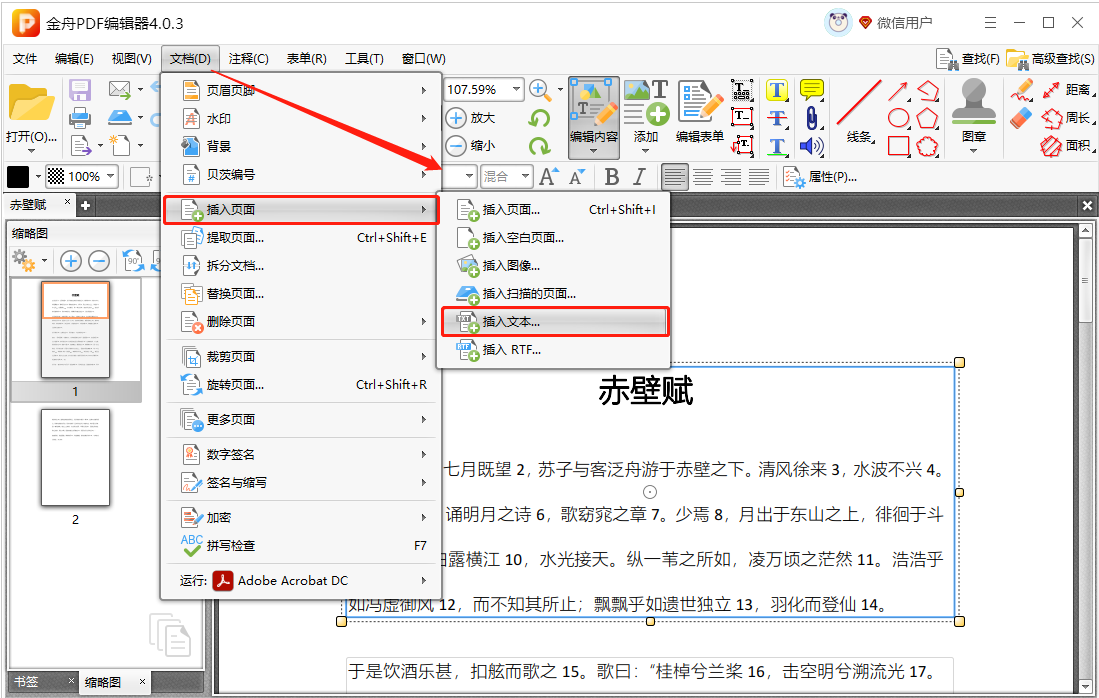
4、然后在跳转出来的页面中选择“添加文件”。
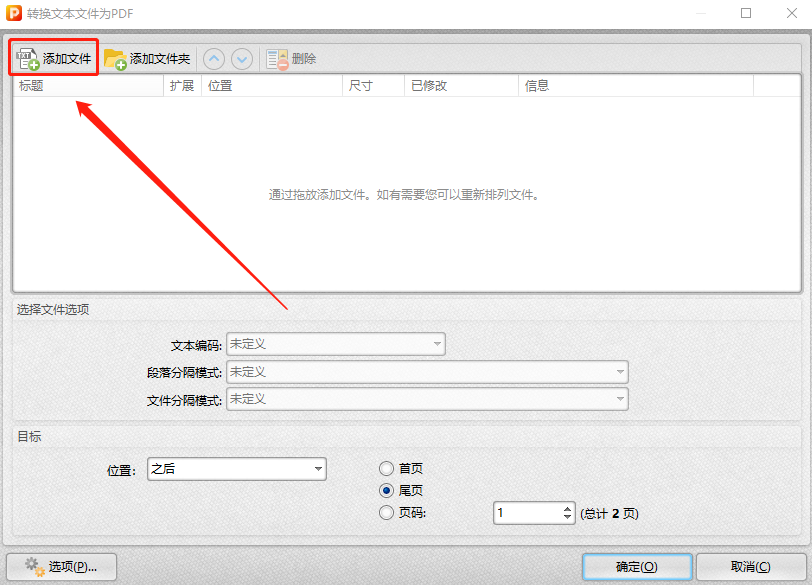
5、接下来选择插入位置。
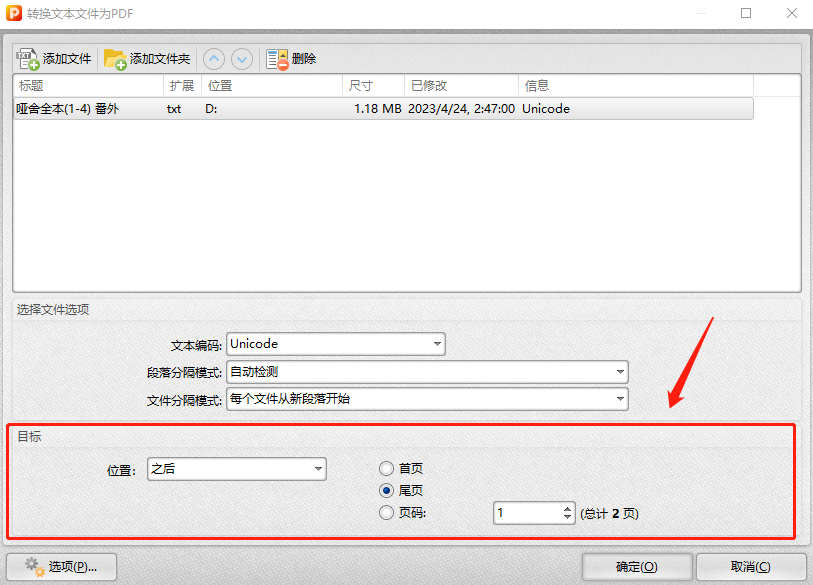
6、确定好位置之后点击“确定”;
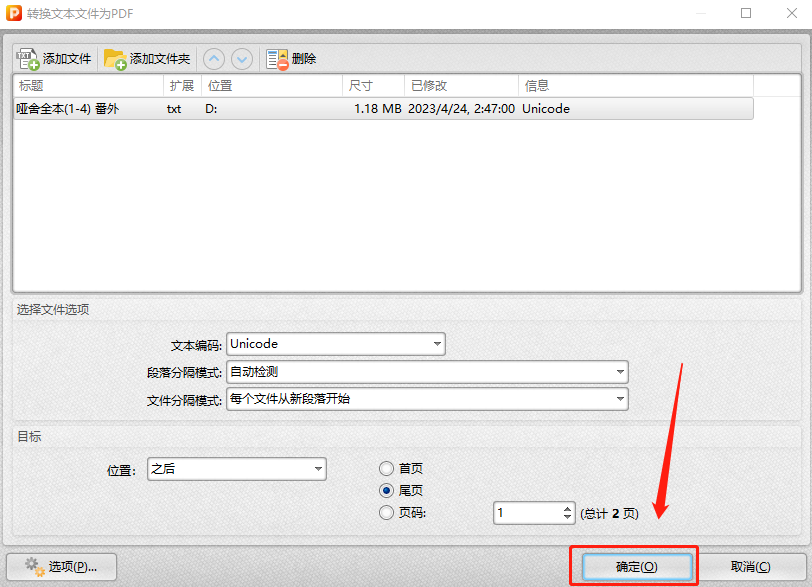
7、最后点击“文件”>”保存“按钮,或者直接快捷键“Ctrl+S即可,完成所有内容。
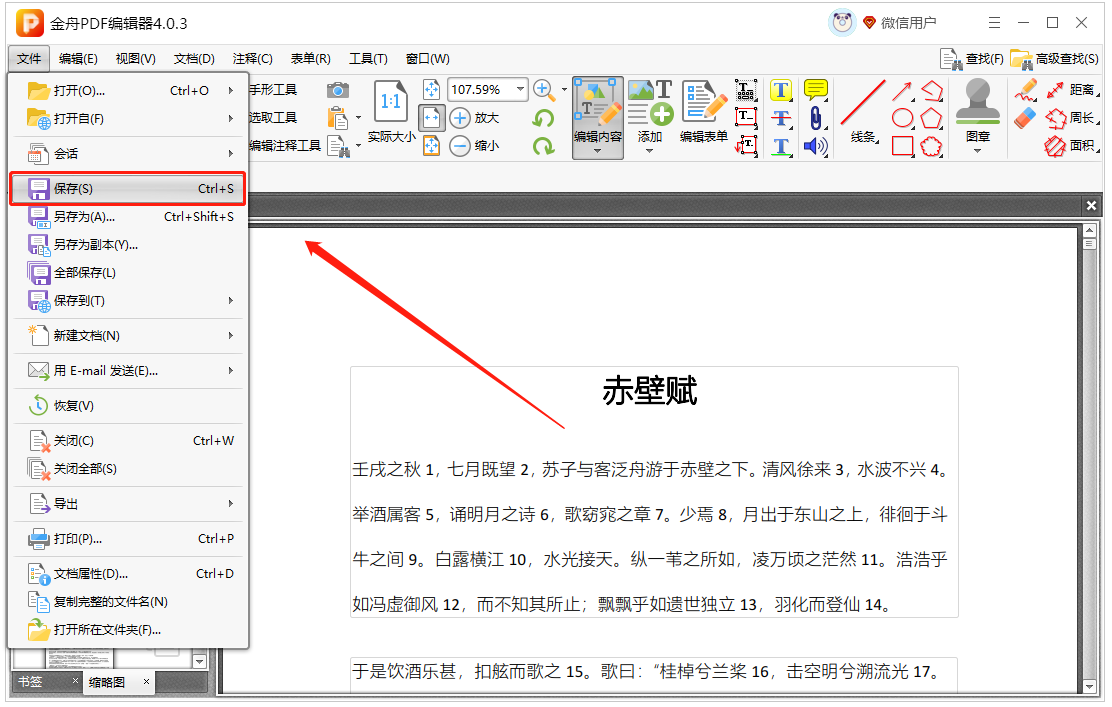
PDF文档中插入txt文档,甚至插入其他格式文档也是可以的,只要大家多去尝试,也可以关注金舟办公官网。
推荐阅读:
温馨提示:本文由金舟软件网站编辑出品转载请注明出处,违者必究(部分内容来源于网络,经作者整理后发布,如有侵权,请立刻联系我们处理)
 已复制链接~
已复制链接~




























































































































 官方正版
官方正版












